英文版系统怎么改中文
更新时间:2024-01-04 13:06:48作者:jiang
Windows 10是一款广泛使用的操作系统,然而对于一些用户来说,他们可能更偏向使用中文版的系统界面,如何将Windows 10英文版转换为中文版呢?幸运的是微软提供了简单而便捷的方法来实现这一转换。在本文中我们将介绍如何将Windows 10英文版系统转换为中文版,并且为您提供详细的步骤和指导。无论您是新手还是有经验的用户,都能轻松地将系统界面语言从英文更改为中文,以更好地满足个人需求和偏好。让我们一起来看看吧!
具体步骤:
1.打开“开始菜单”进入“Settings”
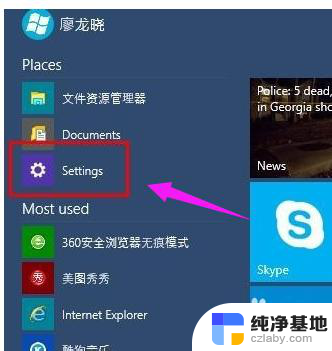
2.选择“Time and language”(时间和语言)
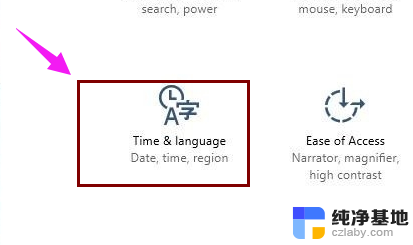
3.进入后,再选择“Region and language”
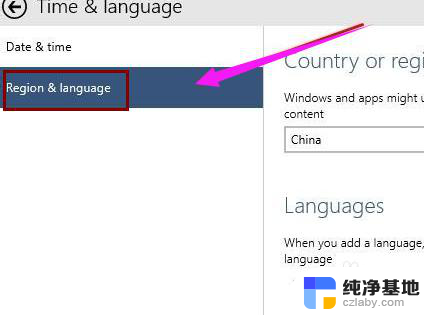
4.点击“Add a language”下载中文语言包
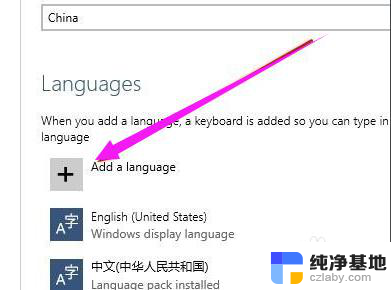
5.选择中文语言包并下载
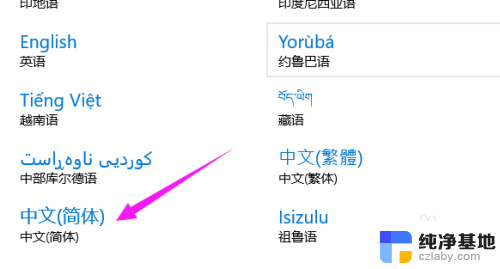
6.选择中文语言包,点击“Set as primary”
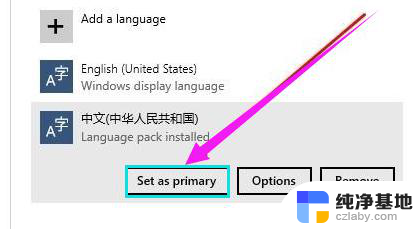
7.重启电脑
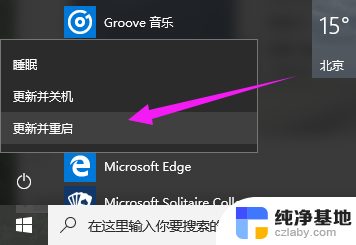
8.系统语言修改成功,已显示成中文
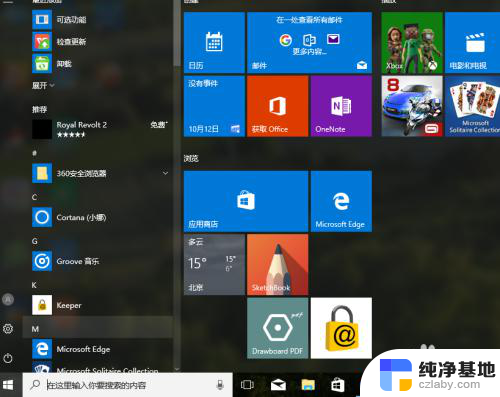
以上就是如何将英文版系统改为中文的全部内容,如果有不懂的地方,可以按照以上小编的方法进行操作,希望能够帮助到大家。
- 上一篇: windows10怎么设置触摸板
- 下一篇: 怎么让win10系统不更新
英文版系统怎么改中文相关教程
-
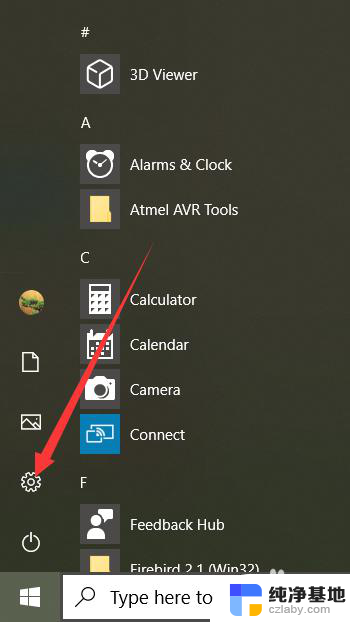 win10系统语言改中文
win10系统语言改中文2024-02-02
-
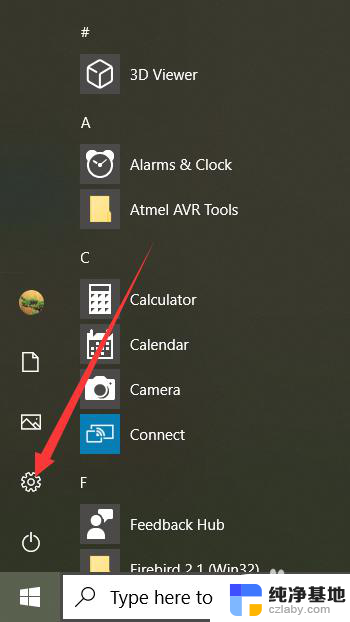 电脑系统windows中文怎么叫
电脑系统windows中文怎么叫2024-01-12
-
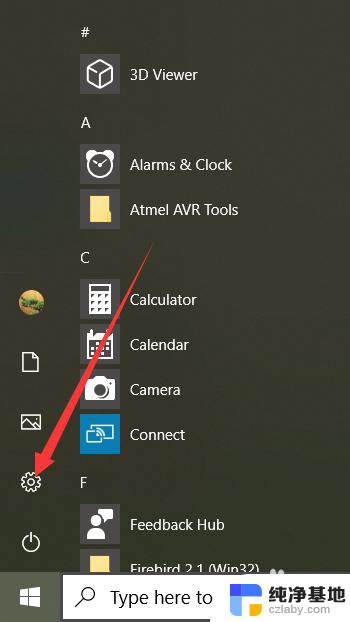 电脑系统怎么切换成中文
电脑系统怎么切换成中文2023-12-07
-
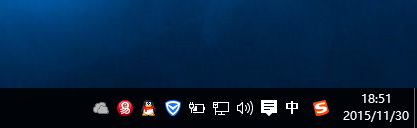 电脑上怎么从英文字母切换成中文
电脑上怎么从英文字母切换成中文2024-05-09
win10系统教程推荐
- 1 window10专业版是什么样的
- 2 如何查看系统激活码
- 3 电脑任务栏开始菜单不见了
- 4 电脑硬盘48位恢复密钥
- 5 应用开机启动怎么设置
- 6 调节字体大小在哪里
- 7 调整电脑显示器亮度
- 8 电脑系统自带的杀毒软件在哪里
- 9 win10专业版免费永久激活密钥
- 10 win10的裁剪图片的工具